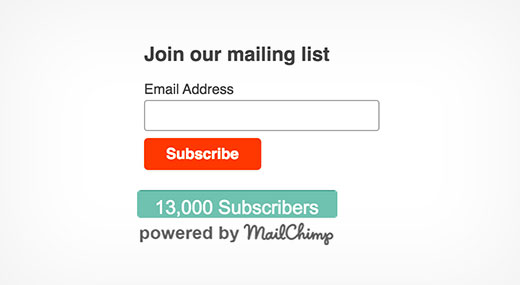آیا می خواهید تعداد مشترکین MailChimp خود را نمایش دهید؟ اخیراً یکی از کاربران ما از ما پرسیده است که چگونه می توانند تعداد مشترکین MailChimp خود را در وردپرس نشان دهند. نمایش اثبات اجتماعی سایر کاربران را به پیوستن به خبرنامه شما ترغیب می کند. در این مقاله ، ما به شما نشان خواهیم داد که چگونه تعداد مشترکین MailChimp خود را در وردپرس نشان دهید.
MailChimp یکی از مبتدی ترین ها است ارائه دهنده خدمات بازاریابی ایمیل دوستانه. اگر قبلاً از MailChimp استفاده نمی کنید ، راهنمای ما را در استفاده از MailChimp با وردپرس .
ما دو روش مختلف برای نمایش تعداد مشترکین MailChimp نشان خواهیم داد. روش اول آسان تر است و شما نیاز به نصب یک افزونه وردپرس دارید. روش دوم در جایی پیشرفته تر است که شما نیاز به ایجاد یک افزونه بر اساس فایل های منبع مختلف دارید. اگر با ویرایش قطعه کد راحت نیستید ، ما به شما توصیه می کنیم که به جای آن از روش اول استفاده کنید.
روش 1: استفاده از افزونه MailChimp Subscriber Chiclet
اولین کاری که باید انجام دهید نصب و فعال کردن نامه MailChimp مشترک Chiclet . پس از فعال سازی ، برای پیکربندی افزونه به تنظیمات »MailChimp Subscriber Chiclet مراجعه کنید.
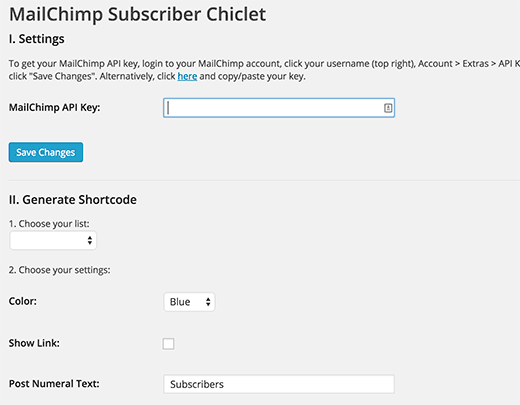
ابتدا باید کلید MailChimp API خود را وارد کنید. اگر یکی را ایجاد نکرده اید ، می توانید به داشبورد حساب MailChimp خود وارد شوید و یکی را دریافت کنید.
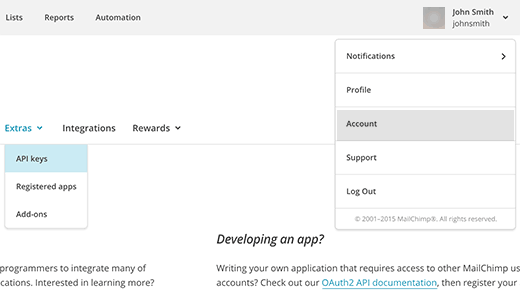
پس از وارد کردن کلید API بر روی دکمه ذخیره تغییرات کلیک کنید. سپس این افزونه لیست ایمیل شما را از حساب MailChimp شما بارگیری می کند. لیست ایمیل خود را انتخاب کرده و تنظیمات افزونه را پیکربندی کنید.
پس از اتمام کار ، به سادگی کد کوتاه را از پایین پلاگین کپی کرده و آن را به هر ابزارک پست ، صفحه یا متنی که می خواهید تعداد مشترکان خود را نشان دهید اضافه کنید.
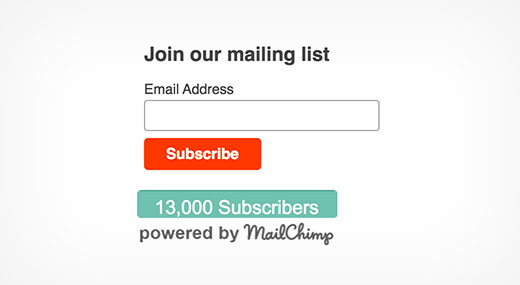
روش 2: دریافت تعداد مشترکین با استفاده از MailChimp API
همانطور که متوجه شدید با استفاده از روش افزونه تعداد مشترکین خود را با استفاده از آرم MailChimp دریافت می کنید. بسیاری از کاربران فقط می خواهند این شماره را دریافت کنند تا بتوانند از آن با فرم های ثبت نام ایمیل خود استفاده کنند.
در این روش یک پلاگین ایجاد خواهیم کرد. این افزونه از MailChimp برای دریافت تعداد مشترکان. شما می توانید با استفاده از کد کوتاه تعداد مشترکان را در هر کجا که می خواهید نمایش دهید.
مرحله 1: اولین کاری که باید انجام دهید این است که یک پوشه در دسک تاپ خود ایجاد کنید و نام آن را mc-subscriber-count بگذارید.
مرحله 2 در داخل پوشه یک پرونده جدید ایجاد کنید و نام آن را mc-subscriber-count.php بگذارید و این کد را درون آن قرار دهید.
مهم: فراموش نکنید که کلید_MailChimp_API_Key خود را با کلید MailChimp API واقعی خود جایگزین کنید.
= 86400) {
$ MailChimp = MailChimp جدید ('Your_MailChimp_API_Key')؛
$ mc = $ MailChimp-> تماس ('لیست / لیست')؛
$ subscriber_count. = $ mc [data] [0] [stats] [member_count]؛
file_put_contents ($ lastRunLog، time ())؛
file_put_contents ($ subfile ، $ subscriber_count) ؛
} دیگری {
$ subscriber_count. = file_get_contents ($ subfile)؛
}
بازگشت تعداد_فرمت ($ subscriber_count) ؛
}
add_shortcode ('mc-subscribers'، 'wpb_mc_sub_count')؛
add_filter ('widget_text'، 'do_shortcode')؛
؟>
مرحله 3: داخل پوشه mc-subscriber-count پوشه دیگری ایجاد کنید و نام آن را وارد کنید. در داخل پوشه logs با استفاده از یک ویرایشگر متن ساده مانند Notepad ، دو پرونده خالی ایجاد کنید. یک فایل را lastrun.log و دیگری subcount.log را نام ببرید.
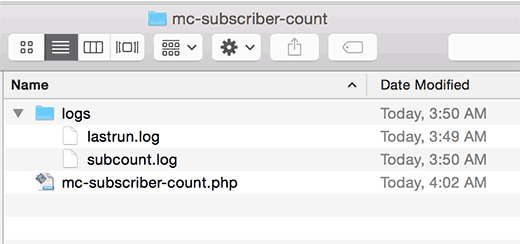
مرحله 4: بارگیری کد منبع MailChimp PHP Wrapper از مخزن MailChimp . لینک بارگیری در پایین در ستون سمت راست قرار دارد.
پس از بارگیری ، باید فایل zip را استخراج کنید. در داخل پوشه استخراج شده ، یک پوشه src حاوی فایل Mailchimp.php و پوشه Mailchimp را مشاهده خواهید کرد.
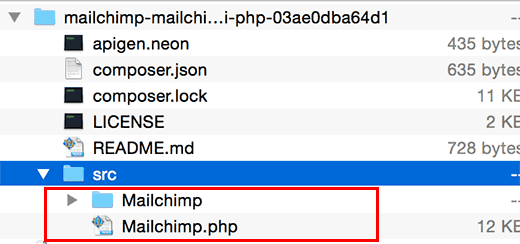
مرحله 5: فایل Mailchimp.php و پوشه Mailchimp را در پوشه افزونه خود کپی و جایگذاری کنید.
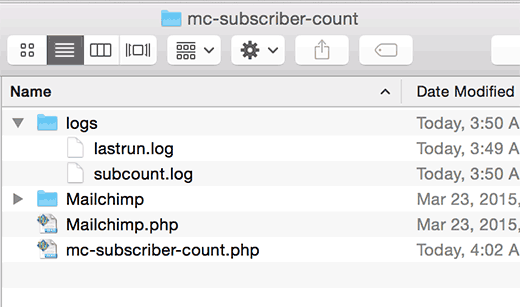
مرحله 6: با استفاده از سرویس گیرنده FTP ، پوشه mc-subscriber-count را در / wp-content / plugins / پوشه در وب سایت خود بارگذاری کنید.
مرحله 7: به صفحه افزونه ها در قسمت سرپرست وردپرس خود بروید و افزونه MailChimp Subscriber Count را فعال کنید.
مرحله 8: برای نمایش تعداد مشترکین MailChimp در هر پست ، صفحه یا ابزارک متن در وردپرس از کد کوتاه [mc-subscribers] استفاده کنید.
امیدواریم این مقاله به شما کمک کند تعداد مشترکین MailChimp را به عنوان متن در سایت وردپرس خود نشان دهید.
اگر این مقاله را دوست داشتید ، لطفاً در کانال YouTube مشترک شوید برای آموزش های ویدئویی وردپرس. همچنین می توانید ما را در Twitter و فیس بوک .
منبع:
https://www.wpbeginner.com/wp-tutorials/how-to-show-your-mailchimp-subscriber-count-in-wordpress/.